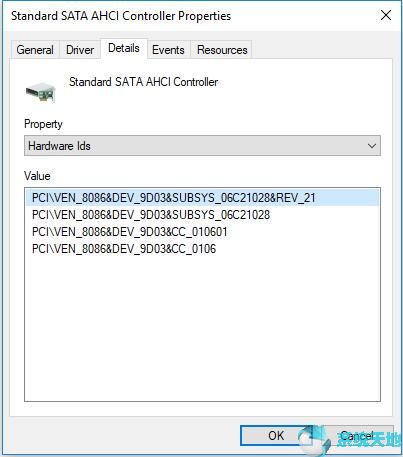
系统从Windows 7、Windows 8升级到Windows 10后,新系统无法识别部分设备,在Windows 10中显示为未知设备。您可以尝试使用设备硬件ID来查找驱动程序并进行更新。
什么是硬件ID?
它是供应商定义的标识字符串。在大多数情况下,设备包含多个硬件id。因此,您可能会在硬件ID值中找到至少2个值项。
这是一个硬件ID的示例:
PCI/VEN _ 8086 & DEV _ 9d 03 & SUBSYS _ 06c 21028 & REV _ 21
VEN_8086表示供应商ID是8086。
DEV_9D03表示器件是9D03。
如果您需要下载带有硬件ID的驱动程序,您需要供应商ID和设备ID。
如何找到设备的硬件ID?
当我们知道设备的硬件ID并且设备管理器想要管理所有设备时,我们可以在设备管理器中找到设备硬件。
1。
2.查找未知设备等设备。右键单击它并选择属性。
3.在“属性”窗口中,找到“详细信息”选项卡。
4.在“详细信息”选项卡中,从“属性”下拉列表中选择“硬件ID”项目。

5.选择硬件ID选项时,将会列出该值。
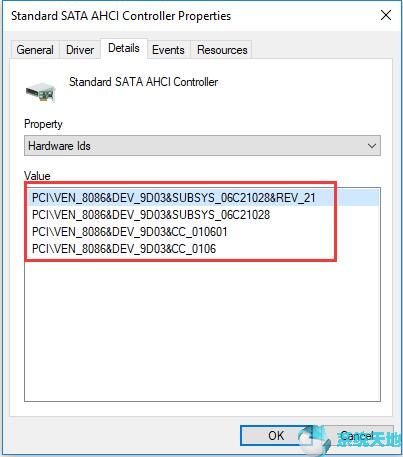
在此图中,标准SATA AHCI控制器有四个硬件id。从这里我们可以看到这个设备的供应商ID是8086,设备ID是9D03。您可以使用供应商ID和设备ID来查找驱动程序。
使用硬件ID查找未知设备的驱动程序。
找到硬件ID后,可以用它来找到驱动程序。尤其是在设备管理器中有一个或多个未知设备的情况下。
1.右键单击硬件ID列表,并选择复制以复制顶部的硬件ID。
2.打开谷歌搜索并粘贴硬件ID。然后从结果中找到未知设备的驱动。
当然,如果你知道这个网站,你也可以利用pcidatabase.com网站来帮助你。PCIDatabase.com是专门为PCI插槽软件设计的,可能是显卡、声卡、网卡等。
1.打开它。
2.键入您从设备管理器中找到的供应商ID和设备ID。
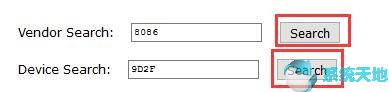
从供应商ID搜索中,您将看到设备制造商及其信息。那你可以去厂家网站看看。
从设备搜索中,您将看到设备类型。可以从厂商网站下载。
因此,这是一种使用硬件ID查找包括未知设备在内的设备驱动程序的解决方案。








